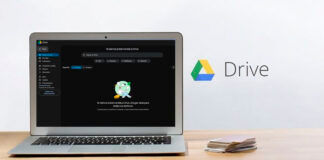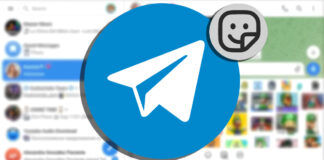¿Tienes un smartwatch con Android Wear o Android Wear 2.0 y a veces te da problemas? No te preocupes, hoy vamos a tratar de dar solución a los errores más comunes. Elaboraremos a continuación una lista con estos fallos y lo que habría que hacer para repararlos o evitarlos.
Aún sigue siendo un mercado un tanto minoritario, pero los smartwatches siguen su curso. La llegada de Android Wear 2.0 ha supuesto un pequeño empujón, pero no definitivo. Si eres usuario, te vendrán bien estos consejos para solucionar errores y unos trucos para el uso de Android Wear.

Errores más comunes en Android Wear y cómo solucionarlos
La batería del teléfono se agota rápido al sincronizar con el smartwatch
Muchos usuarios se quejan de que si utilizan su smartphone sincronizado con el reloj inteligente, la batería del teléfono se va más rápidamente. Es, posiblemente, el problema más común entre los que emplean Android Wear. Las principales causas y soluciones de esto podrían ser las siguientes:
- Aplicaciones que causan un consumo excesivo de la batería (habría que desinstalarlas)
- Reducir el brillo de la pantalla en Ajustes
- Desactivar cualquier notificación que no sea necesaria en tu smartwatch (en los Ajustes del reloj puedes bloquear las notificaciones de las aplicaciones que desees)
Ya de paso, puedes echarle un vistazo a estos 15 trucos para ahorrar batería en tu móvil.
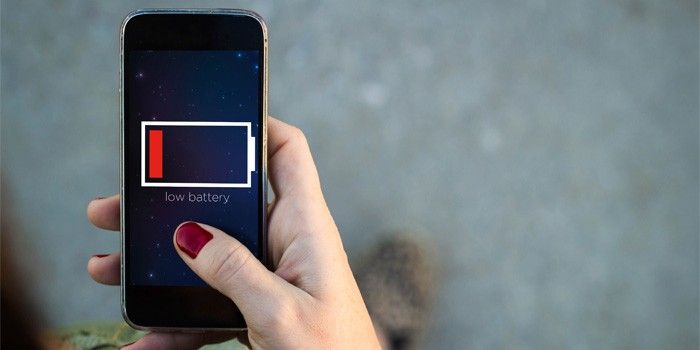
El reloj no se conecta al teléfono
Otro de los problemas más comunes para cualquier usuario es no poder conectar/sincronizar el smartwatch con su teléfono. Estas serían las posibles soluciones a dicho problema:
- Asegúrate de tener el Bluetooth activado
- Prueba a reiniciar el teléfono y el reloj
- Abre la Google Play Store, pulsa el menú de la esquina superior izquierda y selecciona Mis Aplicaciones. Comprueba que Google Play Services, Google y Android Wear están totalmente actualizados. Si no es así, actualiza todo en la parte superior
- Si ambos dispositivos se conectaban antes y ahora no, abre la aplicación de Android Wear en tu teléfono y seleccióna Menú – Desconectar y luego Menú – Conectar
- Ve a Ajustes – Aplicaciones, busca la aplicación de Android Wear en tu teléfono y borra caché
- También puedes restablecer de fábrica tu smartwatch en Ajustes – Sistema – Desconectar y reiniciar en el reloj

Las notificaciones no se sincronizan entre dispositivos
Puede ocurrir que no recibamos en nuestro reloj las notificaciones del smartphone, a pesar de que este nos aparezca como conectado. Algo que incluso sucede varias veces al día. Algunas veces se resuelve solo, pero otras veces habrá que hacer lo siguiente:
- Reiniciar el reloj
- Borrar todos los datos de Google Play Services. Para ello ve a Ajustes – Más – Administrador de aplicaciones – Todos – Google Play Services – Borrar caché o borrar datos
- Si tu teléfono ejecuta Android 7.0 Nougat ve a Ajustes – Notificaciones – Ajustes – Pantalla de bloqueo. Comprueba que la opción Mostrar todo el contenido de la notificación está habilitado
- Comprueba que no hay nada silenciado en la aplicación de Android Wear de tu teléfono
- Asegúrate de que el Modo Cine está apagado en tu reloj (puedes encenderlo y apagarlo presionando rápidamente dos veces el botón de encendido del reloj)
- Elimina otros perfiles de dispositivos Bluetooth que tengas almacenados en tu teléfono
- Prueba a desconectar el reloj y desinstala la aplicación de Android Wear de tu teléfono. Restablece tu reloj a la configuración de fábrica en Ajustes – Sistema – Desconectar y restablecer. Reinicia el teléfono y reinstala la aplicación de Android Wear configurando de nuevo la conexión
Android Wear se queda bloqueado o se detiene
En más de una ocasión, los usuarios de Android Wear reciben un mensaje en el reloj advirtiéndoles de que el sistema se ha bloqueado o se ha detenido. Mensajes que en ocasiones pueden ser muy frecuentes. ¿Cómo lo solucionamos?
- Hay quienes lo han solucionado eliminando su cuenta de Microsoft Exchange ActiveSync
- Asegúrate de tener actualizada en tu teléfono la aplicación de Android Wear y disponer de las últimas actualizaciones de Google
- Prueba a ir a Ajustes – Aplicaciones – Todas – Android Wear y borra caché y datos
- Desinstala la aplicación de Android Wear, vuelve a instalarla y configura la conexión

No se puede conectar a Wi-Fi
Es probable que hayas tenido problemas para conectarte a Wi-Fi en tu smartwatch. El problema es que no todos los dispositivos con Android Wear admiten esta conexión. De todas maneras, desde febrero pasado una actualización general del sistema operativo ha acabado con este problema. Solo hay que actualizar a la última versión de Android Wear.
- Abre la aplicación de Android Wear en tu teléfono y selecciona Ajustes – Privacidad y datos personales – Sincronización en la nube y asegúrate de que está activada. Luego ve en tu reloj a Ajustes – Conectividad -WiFi y comprueba que esté configurado en Automático
También puedes mejorar la cobertura y conexión WiFi de tu móvil con unas aplicaciones.
OK Google aparece en la pantalla del reloj
Algunos usuarios aseguran que les aparece en la pantalla del reloj la expresión OK Google cada vez que la encienden. No hay problema, es fácil eliminarla:
- Solo tienes que decir 3-4 veces OK Google y desaparecerá
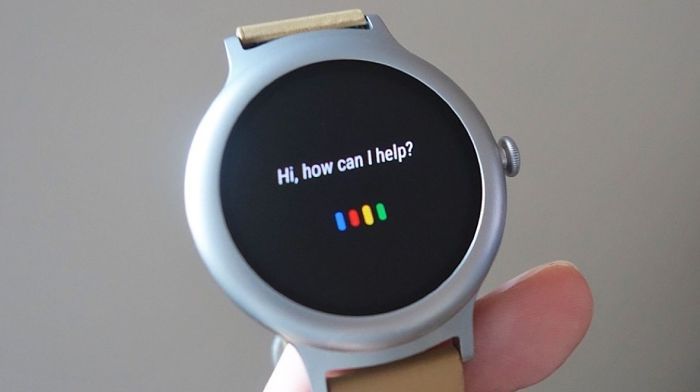
Fallo en los comandos de voz
Otro problema que suele suceder en Android Wear tiene que ver con los comandos de voz. Los usuarios ejecutan un comando (recordar un evento, una alarma, etc.), esperando que se relacione con una aplicación, pero sin embargo el reloj los dirige a una búsqueda en Google. Las posibles soluciones podrían ser:
- Abre Google en tu teléfono y ve a Ajustes – Idioma de búsqueda. Prueba a configurarlo primero en inglés y comprueba si ahora funciona el comando, ya que hay algunos que no valen en español o en otros idiomas
- Si te has registrado para probar la versión beta de Google, es posible que esta versión sea el problema. Los comandos de voz funcionan bien con las versiones estables
No se puede actualizar o utilizar en Android Wear 2.0
A pesar de que Android Wear 2.0 es la última versión de este sistema operativo, algunos usuarios no pueden ni usar ni instalar esta actualización. Si te sucede esto, aquí van algunas posibles soluciones:
- La fecha exacta en la que recibes la actualización depende del fabricante del hardware
- Los relojes más antiguos que no admiten la actualización a Android Wear 2.0 son el LG G Watch, el Samsung Gear Live, el Moto 360 V1, el Sony Smarwatch 3 y el Asus ZenWatch V1
- Asegúrate de que tu reloj esté perfectamente sincronizado con tu teléfono y conectado a Wi-Fi. De lo contrario, no podrás descargar la actualización a Android Wear 2.0

No se puede instalar la aplicación de Google Play Music
Algunos usuarios, especialmente los del LG Watch Sport, no han podido instalar la aplicación Google Play Music. En realidad, es que ni tan siquiera les aparece en la Play Store. ¿Qué se puede hacer?
- Abre la aplicación de Android Wear en tu teléfono y selecciona Ajustes – Tu smartwatch – Resincronizar aplicaciones
- Si usaste hace poco Google Play Music en tu smartphone o en un reloj anterior, abre la Google Play en el smartwatch de ahora y ve a las aplicaciones que hayas usado para descargar e instalar Google Play Music
Una vez la tengas instalada, echa un vistazo aquí para saber cómo subir y bajar música en Google Play Music.
Las aplicaciones y las actualizaciones no se descargan
Muchos usuarios tienen problemas a la hora de descargar aplicaciones de la Play Store o recibir bien las actualizaciones de las mismas. La descarga siempre se queda con el mensaje de «Descarga pendiente», pero nada más. ¿Las soluciones?
- Abre la aplicación de Android Wear en tu teléfono y ve a Ajustes – Tu smartwatch – Resincronizar aplicaciones
- Ve a Ajustes – Aplicaciones en tu teléfono y busca Google Play Store. Luego selecciona Almacenamiento – Borrar caché y Borrar datos
- Si no se soluciona, debes restablecer de fábrica tanto el reloj como tu teléfono. Si no sabes cómo, aquí te contamos cómo restablecer de fábrica un dispositivo Android.
¿Has tenido tú otros problemas con Android Wear?, ¿cómo los has resuelto?